WhatsApp가 연결되지 않았습니까? 실제 솔루션은 다음과 같습니다.
WhatsApp의 주요 장점 중 하나는메시지를 보내고 받으려면 안정적인 인터넷 연결 만 있으면됩니다. 그러나 WhatsApp이 연결되어 있지 않을 때 이는 크게 방해가 될 수 있습니다. 장치 또는 WhatsApp이 인터넷에 연결되지 않으면 기본적으로 앱을 통해 친구 및 가족과 통신 할 수 없습니다.
이 문제는 많은 원인으로 인해 발생할 수 있지만기기의 연결성 및 앱 자체의 문제를 포함하여 여러 가지 잠재적 인 수정 사항이 있습니다. 다음은 Android 및 iOS 기기 모두에 대해 시도 할 수있는 몇 가지 솔루션입니다.
1. WhatsApp 강제 종료
문제가 앱 자체가 아닌지 확인하기 위해 앱을 강제로 닫았다가 다시 열 수 있습니다. 다음은 Android와 iPhone 모두에서 수행하는 방법입니다.
안드로이드에서;
- 1 단계 : Android 기기에서 설정을 연 다음 "앱"을 선택하십시오.
- 2 단계 : "실행 중"탭을 누르고 WhatsApp 앱을 찾습니다.
- 3 단계 : "중지"또는 "강제 정지"를 누릅니다

iPhone에서;
- 1 단계 : 홈 버튼을 두 번 탭하여 앱 전환기를 엽니 다.
- 2 단계 : WhatsApp 앱 화면을 찾은 다음 위로 스 와이프하여 닫습니다.

2. 비행기 모드를 켜십시오
비행기 모드를 켜거나 끄는 것은 장치의 연결을 새로 고칠 수있는 방법 중 하나입니다.
안드로이드에서;
- 1 단계 : 알림에서 아래로 스 와이프하여 빠른 설정을 엽니 다.
- 2 단계 : "비행기 모드"아이콘을 찾아서 켜십시오. 다시 켜려면 끕니다.
- 1 단계 : 기기에서 설정을 엽니 다.
- 2 단계 : "비행기 모드"를 켠 다음 몇 초 후에 끕니다.
- 1 단계 : 설정을 열고 "앱"을 누릅니다.
- 2 단계 : 장치의 앱 목록에서 WhatsApp을 찾습니다. "저장소"를 누른 다음 "캐시 지우기"를 누릅니다.
- 1 단계 : 알림에서 아래로 스 와이프하여 빠른 설정에 액세스합니다.
- 2 단계 : "Wi-Fi"아이콘을 눌러 끄고 몇 초 기다렸다가 다시 켜십시오.
- 1 단계 : iPhone에서 설정을 엽니 다.
- 2 단계 : 'Wi-Fi'를 탭하여 끕니다. 몇 초 기다렸다가 다시 켜십시오.
- 1 단계 : 기기에서 설정을 연 다음 "일반"을 누릅니다.
- 2 단계 : "재설정"을 탭한 다음 "네트워크 설정 재설정"을 선택하십시오.
- 1 단계 : Google Play 스토어로 이동 한 다음 "내 앱 및 게임"을 누릅니다.
- 2 단계 : 설치된 앱 목록에서 "WhatsApp"를 찾고 업데이트가있는 경우 "업데이트"를 누릅니다.
- 1 단계 : App Store로 이동하여 "업데이트"를 누릅니다.
- 2 단계 : "모두 업데이트"를 클릭하거나 앱 목록에서 WhatsApp을 찾아 업데이트하십시오.
- 1 단계 : 기기에서 설정을 연 다음 "앱"을 누릅니다.
- 2 단계 : 목록에서 "WhatsApp"를 찾은 다음 "제거"를 누릅니다
- 3 단계 : "확인"을 눌러 확인합니다.
- 1 단계 : 홈 화면에서 WhatsApp을 찾습니다.
- 2 단계 : 모든 아이콘이 흔들 리기 시작할 때까지 아이콘을 길게 누릅니다.
- 3 단계 : 앱 옆에 나타나는 "X"를 탭하여 삭제합니다.
- 1 단계 : 컴퓨터에서 iTunes를 시작한 다음 USB 케이블을 사용하여 iPhone을 컴퓨터에 연결하십시오.
- 2 단계 : iPhone을 선택한 다음 "백업 복원"을 클릭하십시오.
- 3 단계 : 기기를 복원 할 백업을 선택하고 "복원"을 클릭합니다.
iPhone에서;

3. WhatsApp 캐시 지우기
연결되지 않은 WhatsApp을 해결하는 다른 방법은 캐시를 지우는 것입니다. 또한 앱을 새로 고침하고 다시 작동시키는 좋은 방법입니다. 다음은 Android와 iPhone 모두에서 수행하는 방법입니다.
안드로이드에서;

iPhone에서; iPhone에서 WhatsApp 캐시를 지우는 가장 빠른 방법은 앱을 제거한 다음 앱 스토어에서 다시 설치하는 것입니다.
4. Wi-Fi를 껐다 켜십시오
문제는 연결성 중 하나이므로 Wi-Fi를 켠 다음 다시 켜면 WhatsApp이 훨씬 더 잘 연결될 수 있습니다.
안드로이드에서;

iPhone에서;
5. 다른 네트워크를 사용해보십시오
Wi-Fi 켜기 / 끄기를 전환해도 문제가 해결되지 않으면 다른 Wi-Fi 네트워크에 연결하려고 할 수 있습니다. 연결이 약하면 WhatsApp 연결에 영향을 줄 수 있습니다.
6. 네트워크 설정 다시 설정
iOS 기기의 경우 지속적인 연결 문제를 해결하는 가장 좋은 방법은 네트워크 설정을 유지하는 것입니다. 그렇게하려면 다음의 간단한 단계를 따르십시오.
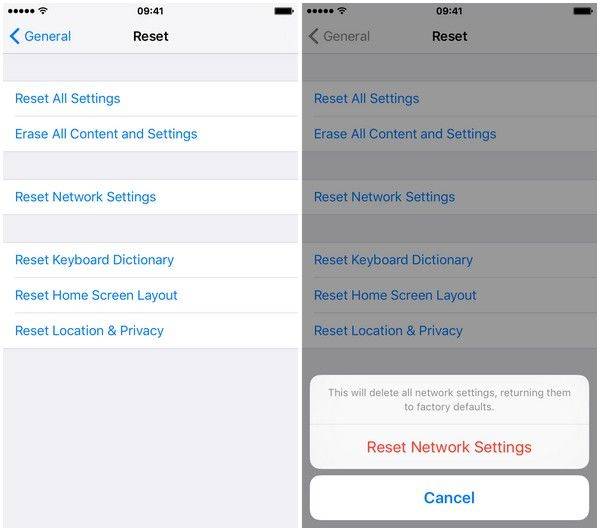
7. WhatsApp 업데이트
WhatsApp을 업데이트하는 것이 제대로 다시 작동하는 데 필요한 것 중 하나 일 수 있습니다. 이를 수행하는 방법은 다음과 같습니다.
안드로이드에서;

iPhone에서;

8. WhatsApp 삭제 및 재설치
WhatsApp를 삭제하고 다시 설치하면 WhatsApp 연결 안 됨 문제를 해결하는 데에도 도움이됩니다. 다음은 Android 및 iOS 기기에서 앱을 삭제하는 방법입니다.
안드로이드에서;
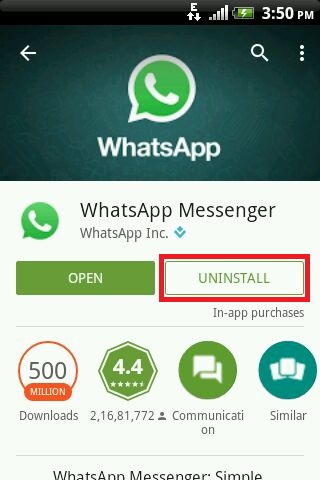
iPhone에서;

9. 아이튠즈에서 아이폰을 복원
iPhone 사용자의 경우 문제가 지속되면 시스템 문제로 인해 문제가 발생할 수 있으므로 iTunes에서 iPhone을 복원 할 수 있습니다. 다음의 간단한 단계를 수행하십시오.
iTunes에서 복원하면 가장 자주 발행됩니다.장치에있을 수 있지만 종종 데이터 손실이 발생합니다. 기기에 분실하고 싶지 않은 새로운 데이터가있는 경우 Tenorshare ReiBoot를 사용해보십시오.이 타사 도구를 사용하면 iPhone을 쉽게 복원하고 데이터 손실없이 iOS 오류를 수정할 수 있습니다.









